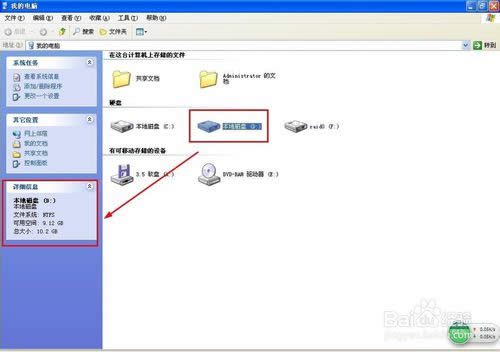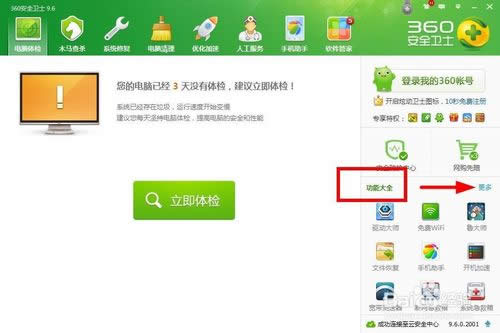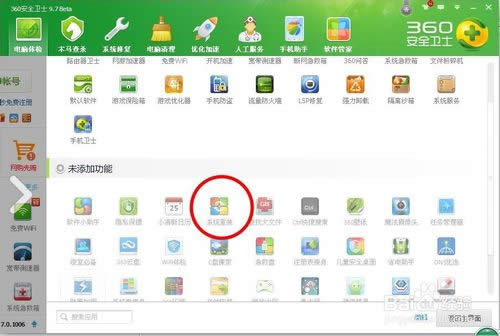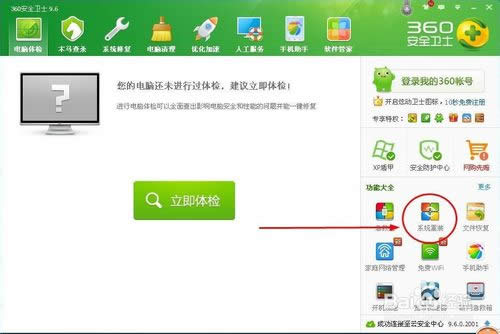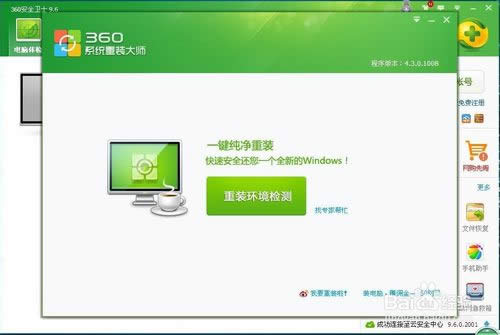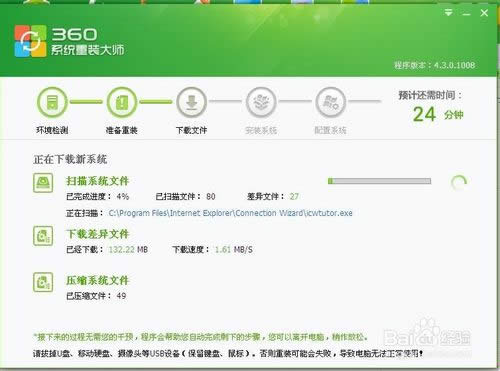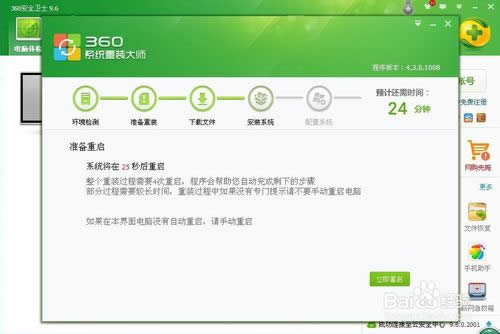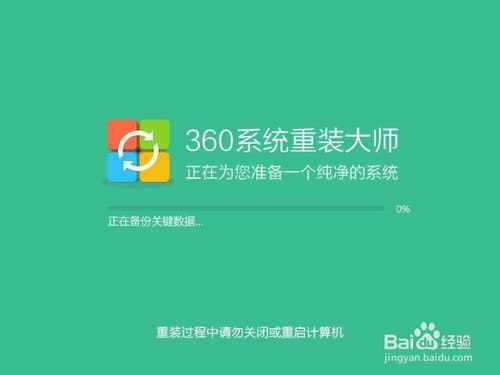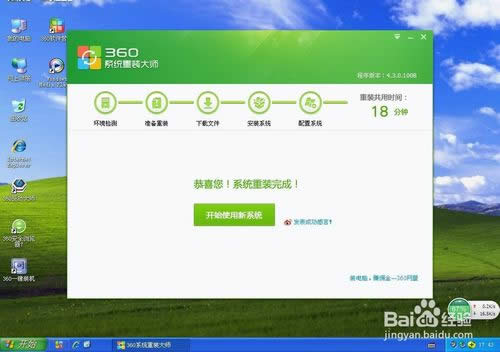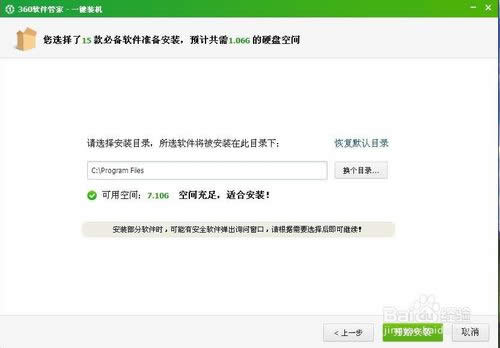最容易的360系统重装xp图文详细教程
发布时间:2019-01-26 文章来源:深度系统下载 浏览:
|
系统软件是指控制和协调计算机及外部设备,支持应用软件开发和运行的系统,是无需用户干预的各种程序的集合,主要功能是调度,监控和维护计算机系统;负责管理计算机系统中各种独立的硬件,使得它们可以协调工作。系统软件使得计算机使用者和其他软件将计算机当作一个整体而不需要顾及到底层每个硬件是如何工作的。 360xp系统重装大师U盘版是经过优化的,可以运行于360急救盘系统中的重装软件。其主要功能与360系统重装大师标准版相类似。运行在基于Linux的360急救盘系统上,有效的减小了对于Windows系统的依赖,360系统即使Windows系统已经被破坏,仍然可以对它进行抢救。那最简单的360系统重装xp教程呢?下面就让小编给大家介绍关于最简单的360系统重装xp教程吧。 1装系统之前,需要备份C盘及桌面资料到其他盘,以防止系统重装后资料丢失; 2检查D盘文件系统,分区格式必须为NTFS格式,如果是FAT32格式,需要进入命令行模式使用convert D:/FS:NTFS命令将分区转换为NTFS格式。
最简单的360系统重装xp教程图1 3笔者测试,不支持有动态磁盘或是磁盘阵列的计算机系统重装。 第二步 添加系统重装功能 1启动360安全卫士,在窗口右边找到功能大全,点击”更多“,在弹出的窗口中找到”未添加功能“下面的”系统重装“图标并点击,360将自动添加”系统重装功能“。如下图:
最简单的360系统重装xp教程图2
最简单的360系统重装xp教程图3 2安装完成后,在360主窗口中的右边,能看到系统重装功能。如下图:
最简单的360系统重装xp教程图4 第三步 开始重装 1点击”系统重装“功能后,将弹出系统重装环境监测窗口,如下图:
最简单的360系统重装xp教程图5 2点击”重装环境监测“按钮,360系统重装大师将开始监测您的系统是否符合重装条件,监测通过进度条全为绿色。如果监测不能通过,需要调整系统才能使用系统重新功能。如下图:
最简单的360系统重装xp教程图6
最简单的360系统重装xp教程图7
最简单的360系统重装xp教程图8 3环境检测通过后,将弹出系统资料备份窗口,点击”我知道了“按钮,将进入系统重装的”准备重装“环节,如下图:
最简单的360系统重装xp教程图9 4之后进入系统的”下载文件“环节,如下图:
最简单的360系统重装xp教程图10 5文件下载完成后,系统将提示重启,等待25秒后系统自动重启。
最简单的360系统重装xp教程图11 6系统重启后将进入系统数据备份环节,备份完成后系统将进行第二次重启,如下图:
最简单的360系统重装xp教程图12
最简单的360系统重装xp教程图13 7数据备份完成后系统将进行第三次重启,重新启动后,开始系统”驱动恢复“,如下图:
最简单的360系统重装xp教程图14 8恢复完成后系统还将重启,重启后系统将进入Windows XP桌面,如下图:
最简单的360系统重装xp教程图15
最简单的360系统重装xp教程图16 9进入桌面后,系统将弹出系统安装的进度和所花费的时间,本次笔者系统重装耗时18分钟,如下图:
最简单的360系统重装xp教程图17 10点击”下一步“,将弹出”恭喜你!系统重装完成“提示信息。到此系统重装完成,如下图:
最简单的360系统重装xp教程图18 第四步 软件一键安装 1闭360系统重装成功后的信息提示窗口,系统将自动启动360一键装机程序,如下图:
最简单的360系统重装xp教程图19 2击选择需要安装的应用软件,点击”开始装机“,360一键装机程序将开始为你的计算机安装应用软件,如下图:
最简单的360系统重装xp教程图20
最简单的360系统重装xp教程图21 装机完成后,装机程序会给出提示信息。笔者完成装机后的Windows XP系统桌面如下。
最简单的360系统重装xp教程图22 关于最简单的360系统重装xp教程到这里就全部结束了,相信大家通过上面最简单的360系统重装xp教程都有一定的了解吧,小编推荐大家使用最简单的360系统重装xp教程,因为360系统是非常简单好用的一款软件,好了,如果想了解更好的资讯敬请关注小鱼官网吧。 系统软件一般是在计算机系统购买时随机携带的,也可以根据需要另行安装。 |